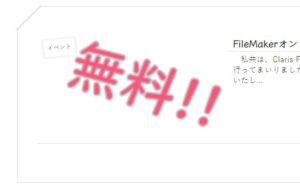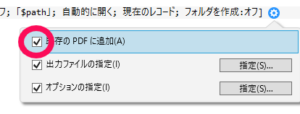第123回 文字数によって文字サイズを変更する
こんにちは。エヌ・ケイ・カスタマイズの沖田です。
このブログも123回もの回数を重ねて参りました。余談ではありますが、私の生年月日は1月23日です。123回目のブログ担当と重なるあたり、何かの縁を感じます。
最近の出来事といえば、ゴルフを先月から始めました。やればやるほど奥が深いスポーツだと実感する今日この頃です。今は打ちっぱなしでの練習のみですが、今年中にコースデビューをしたいです。
以下の記事は、Claris FileMaker 関数・スクリプトガイド(バージョン 19 対応)より、
Claris FileMaker 公式トレーニング教材
「36.文字数によって文字サイズを変更する(865ページ)」を元に掲載しています。
この文献から、書式設定関数を学習することができました。文献の執筆者、関係者の方々に深謝いたします。
なお、このブログ記事の趣旨は、弊社所属スタッフの Claris FileMaker 学習の成果を公開することを目的とし、同時に、参考文献の内容の紹介に資するものであることを Claris International Inc. が確認しています。
考え方
レイアウトに配置したフィールドが何文字表示できるか数えて、書式設定関数で文字サイズを小さくします。
実装
(1)住所録テーブルを作成し、住所フィールドおよび印刷用住所フィールドを作成します。
※印刷用住所フィールドが計算式となっており、今回は、let関数とcase関数を利用しております。
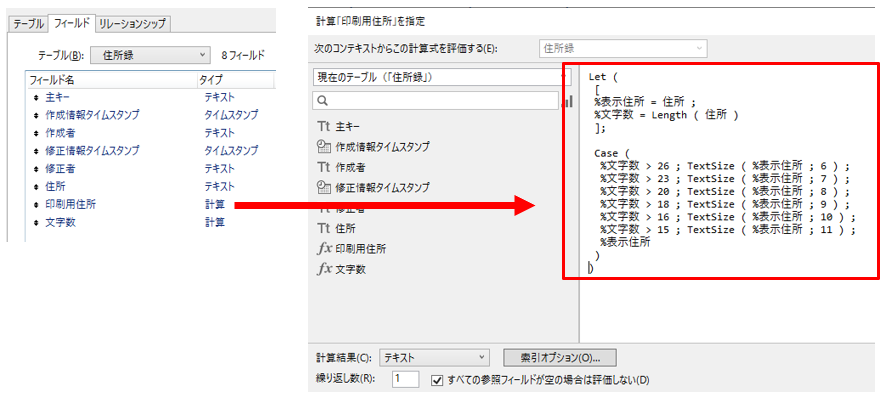
上記は、入力された住所の文字数に応じて、
文字数26文字より多い → 文字サイズを6にする。
文字数23文字より多い → 文字サイズを7にする。
文字数20文字より多い → 文字サイズを8にする。
文字数18文字より多い → 文字サイズを9にする。
文字数16文字より多い → 文字サイズを10にする。
文字数15文字より多い → 文字サイズを11にする。
上記に該当しない場合は、標準の文字サイズ
となります。case文は上から比較していき、該当した箇所で決定されます。(case文を抜ける)
実行例
実際に動きを確認してみます。レイアウトに「住所」フィールドと「印刷用住所」フィールド、また文字数確認用に文字数を表示するフィールドを配置しました。

「住所」フィールドでは文字サイズがデフォルトのサイズですが、「印刷用住所」フィールドでは、文字サイズが11に変換されて、枠内に収まるようになっております。
またフィールドを増やさないで対応したい場合や、文字サイズのみでなく色も変更したいなど、多岐に渡る要件が出てきた場合などは、条件付き書式を使用することでも同じようなことが再現可能です。
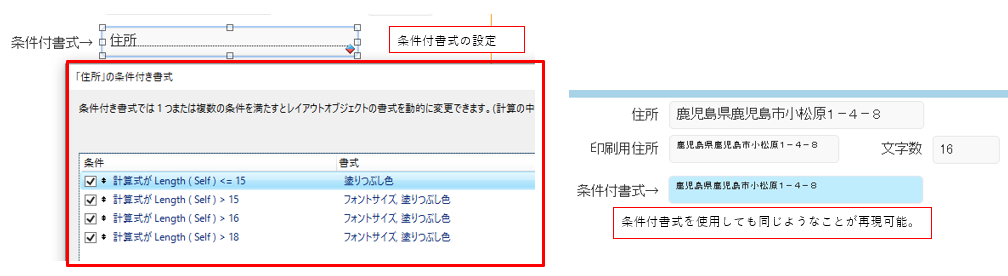
まとめ
いかがでしたでしょうか?
Claris FileMakerにおいても、実現したいことを再現するためには色々な方法があります。文字サイズの可変対応は良く使用する事例がございます。私もこれまでは、条件付き書式を利用することが多かったのですが、別の方法でも実現できることを体験することができました。今後のApp開発にも生かしていければと思っております。
それでは、来週もお楽しみに!
参考文献: Claris FileMaker 公式トレーニング教材 から、「Claris FileMaker 関数・スクリプトガイド」等を参考にしています
https://content.claris.com/fmb19_reg-ja